Когато работите с Elementor, правилното позициониране на вашите елементи е от съществено значение за успешното оформление на уебсайта ви. В този урок ще научите как да управлявате позиционирането на елементите ефективно и така да осигурите привлекателен изглед на различни устройства. Да потопим в различните аспекти на позиционирането и да научим най-добрите практики.
Най-важни изводи:
- Ширината на елементите може да се настройва вариабилно: пълна ширина, инлайн или индивидуално.
- Избягвайте абсолютното позициониране, за да осигурите потребителско удобство на мобилните устройства.
- Обикновеното позициониране предлага минималистично предварително дефинирано оформление, което запазва визуалния вид.
По стъпково ръководство
Стъпка 1: Достъп до позиционирането
За да настроите позиционирането на елементите в Elementor, трябва първо да изберете желания елемент. Щракнете върху него, за да отворите менюто за редактиране и преминете към настройките за позициониране.
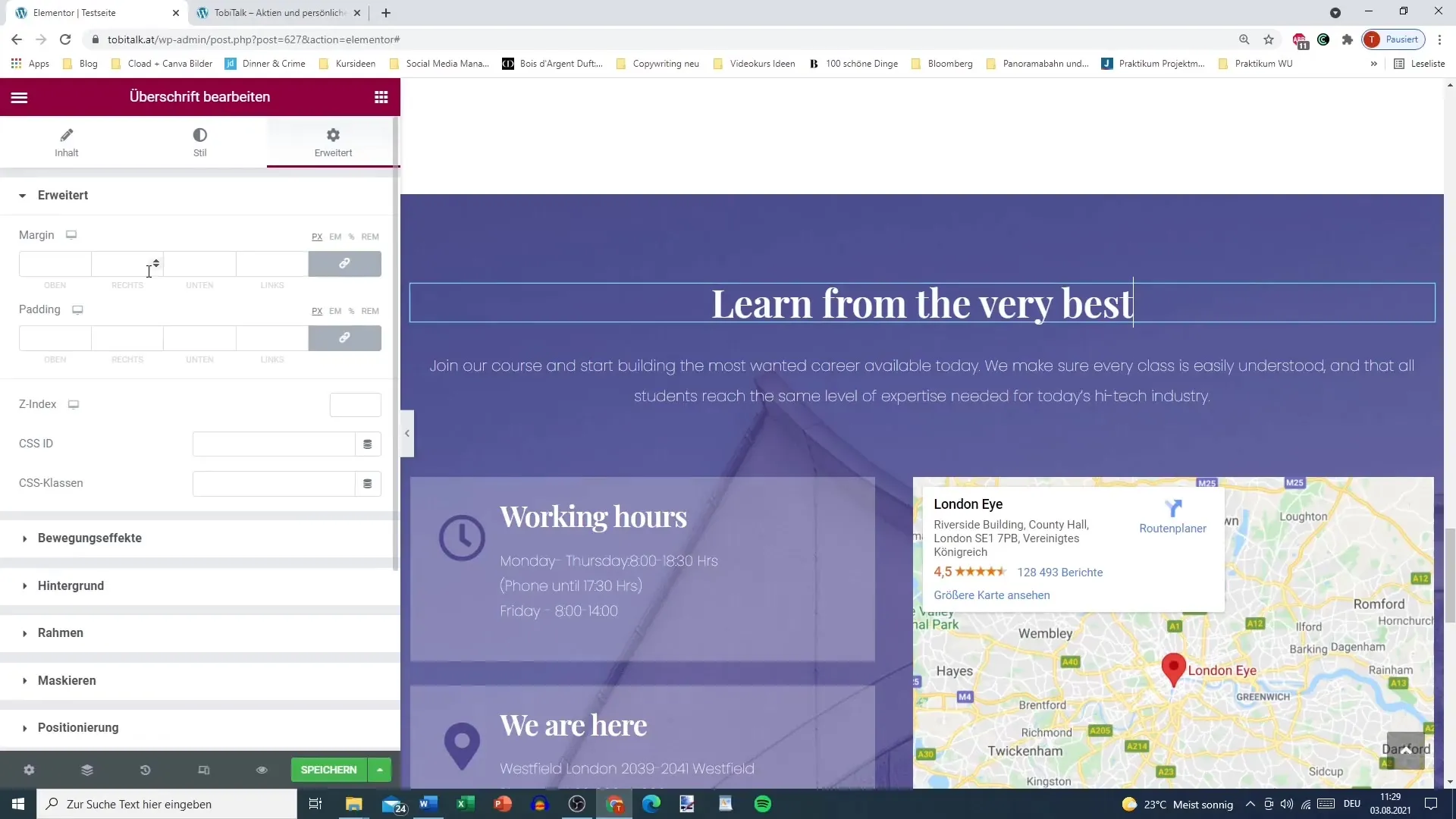
Стъпка 2: Настройка на ширината на елемента
Сега имате възможността да настроите ширината на елемента. По подразбиране елементът заема широчината на целия раздел. Все пак можете да изберете опцията "пълна ширина", за да се гарантира, че той ще запълни целия наличен пространство. Можете също да настроите елемента като "инлайн", което означава, че елементът е толкова широк, колкото текстът в него.
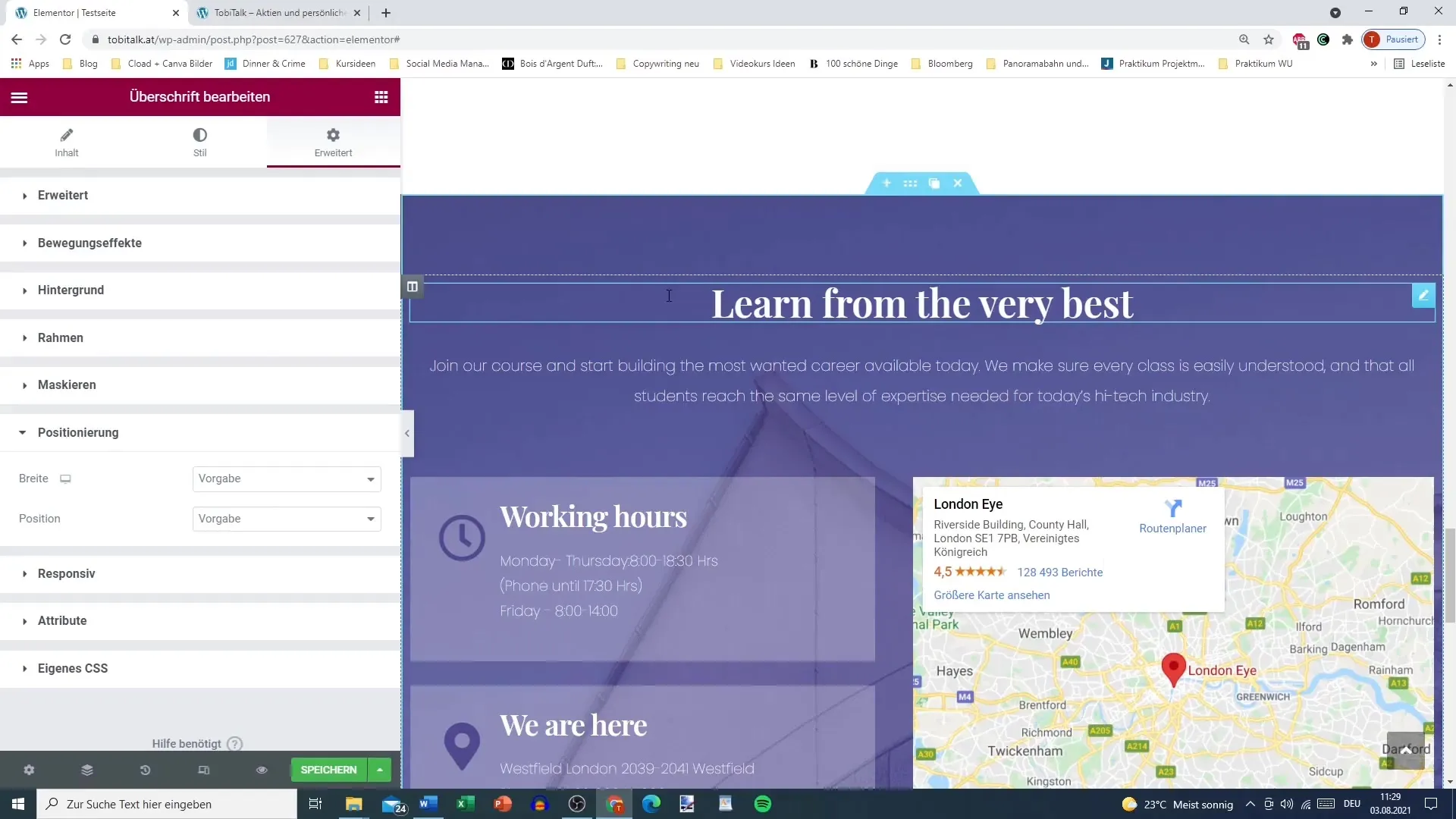
Стъпка 3: Определете вертикалното позициониране
Също така е важно да вземете предвид вертикалното позициониране. Ако изберете индивидуална ширина, можете да допълнително настроите елемента и да го преместите в рамките на неговия контейнер. Тази гъвкавост ви позволява да определите точната позиция на елемента.
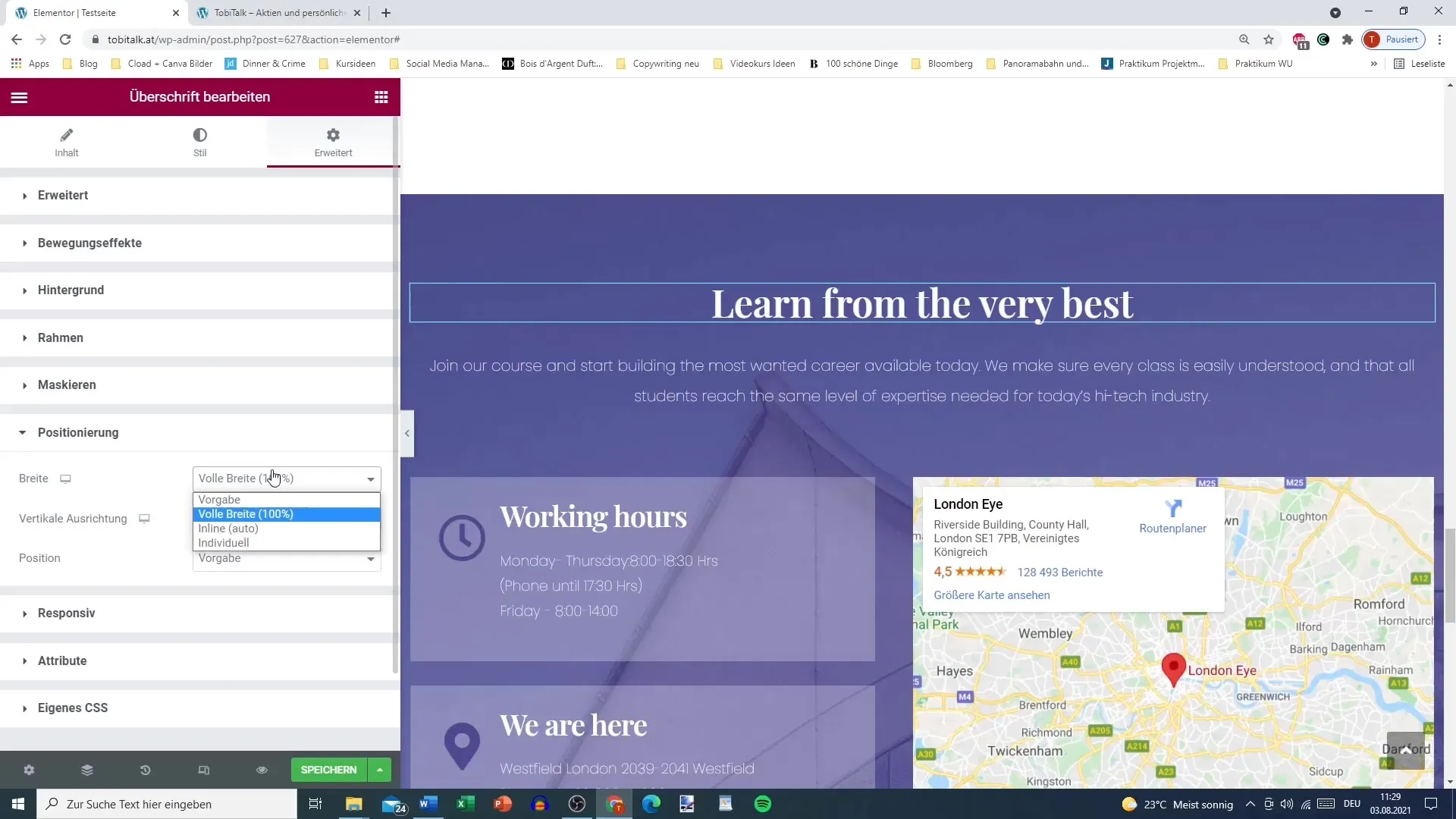
Стъпка 4: Обърнете внимание на настройките за позиция
Важно е да сте внимателни по отношение на настройките за позиция. Стандартната опция е регулярното (нормално) позициониране. Можете също да изберете абсолютното позициониране, но се препоръчва да го избягвате, тъй като това често води до неочаквани изграждания, които не изглеждат добре, особено на мобилни устройства.
Стъпка 5: Проверка на изгледа на различни устройства
За да се уверите, че всичко изглежда добре, трябва да тествате дизайна и на различни устройства. Абсолютното позициониране може да доведе до появата на елементи на грешни места, особено на смартфони, където пространството е ограничено. Превключете обратно към регулярното позициониране, за да осигурите хармонично оформление за всички размери на екрана.
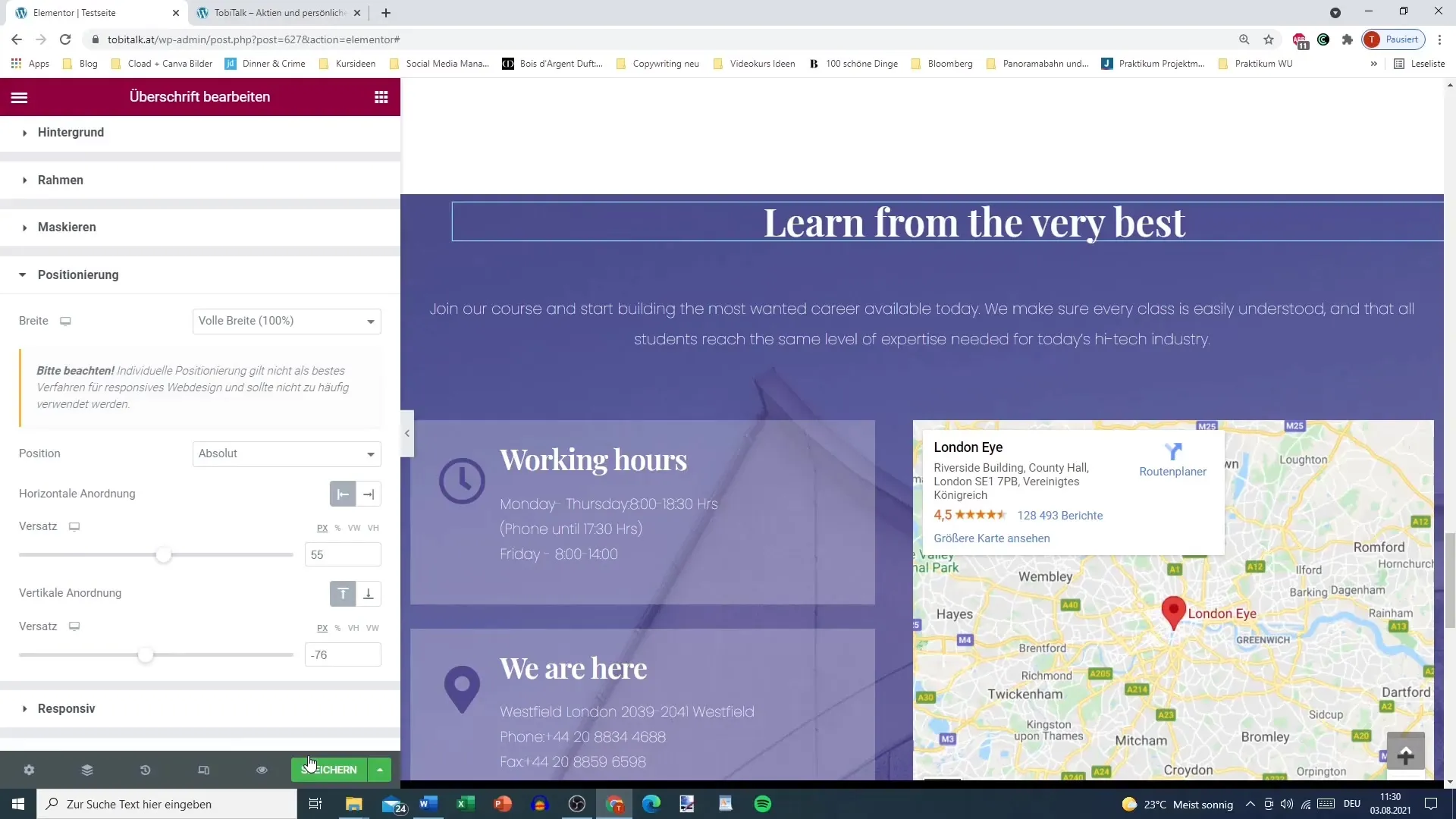
Стъпка 6: Избягване на проблемни позиции с абсолютно позициониране
Чест проблем с абсолютното позициониране е, че в оформлението може да се объркат много неща и типичните потребителски изживявания да бъдат неблагоприятно засегнати. Уверете се, че запазвате ясна структура, за да уебсайтът или блогът ви изглеждат добре и са удобни за потребителите на всички устройства.
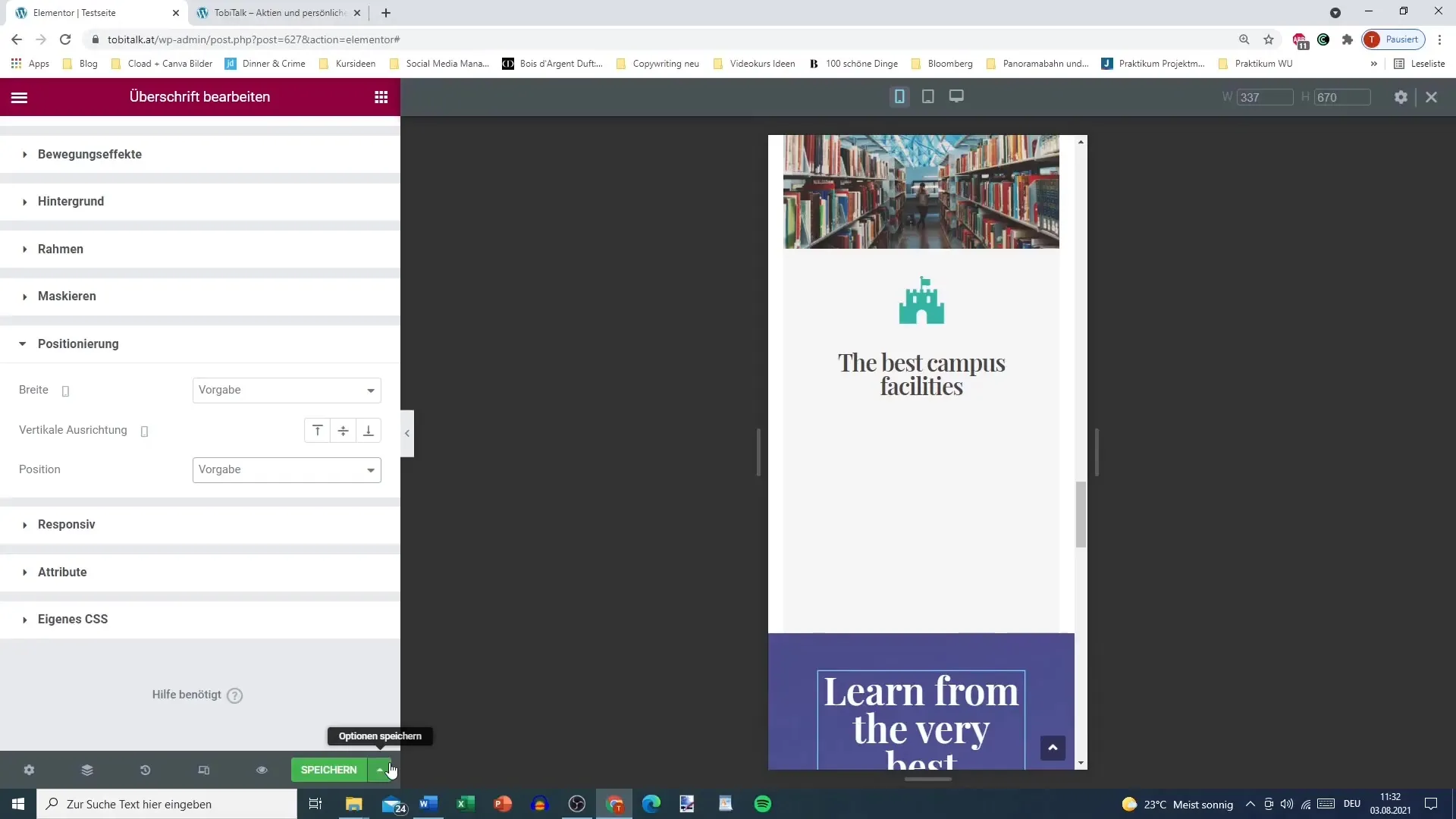
Стъпка 7: Фини настройки и финални корекции
Накрая трябва да настроите размерите на елементите, за да се уверите, че изглеждат добре както на големи екрани, така и на мобилни устройства. Експериментирайте с настройките и намерете оптималния баланс между свобода в дизайна и необходимостта от респонсивен изглед.
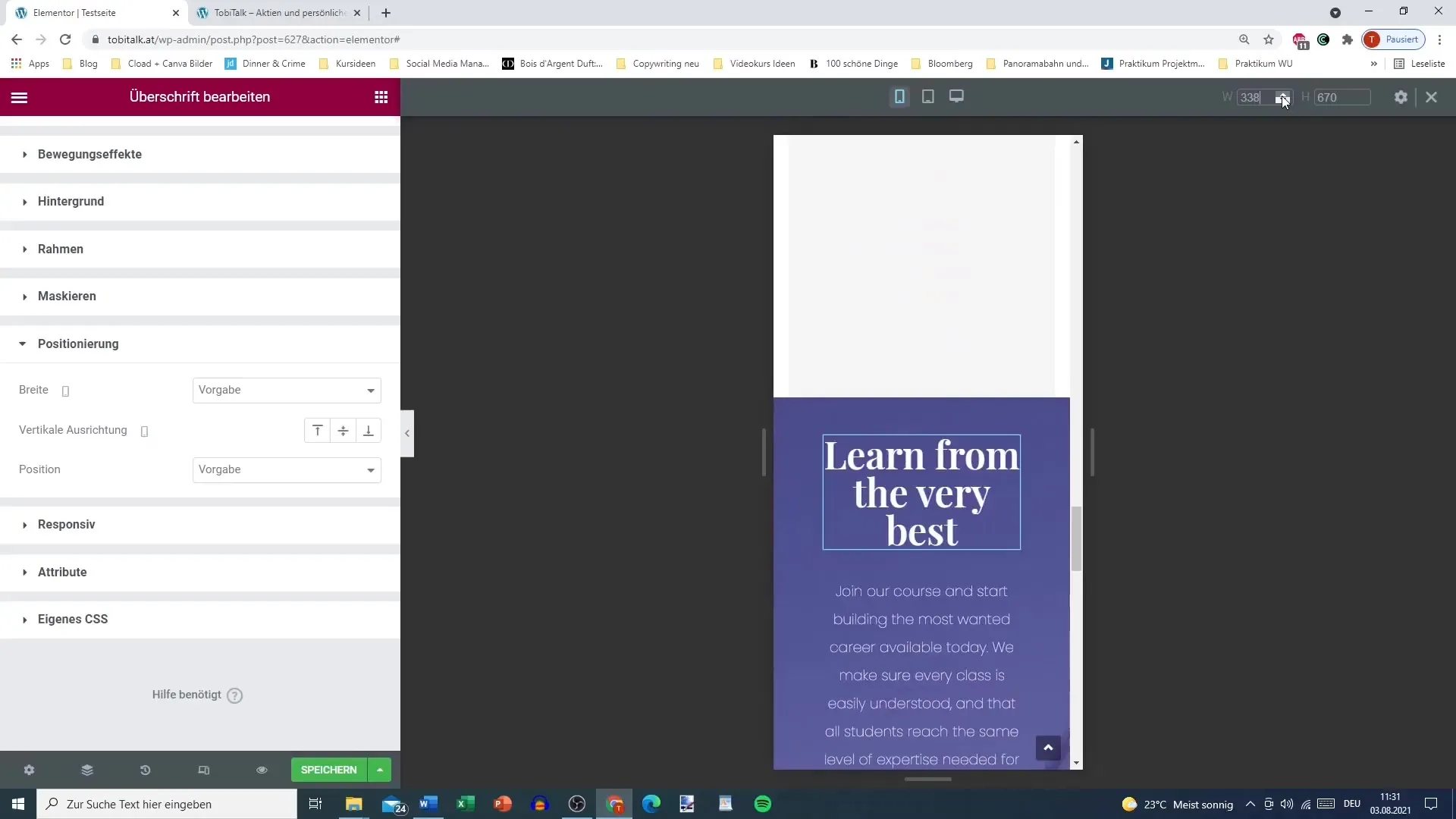
Обобщение
Позиционирането в Elementor е ключов елемент за успешно оформление. Чрез правилната настройка на ширината, вертикалното позициониране и избора между регулярни и абсолютни позиционираня можете да създадете привлекателен дизайн, който се показва оптимално на всички устройства. Особено обърнете внимание на това как изглежда вашият дизайн на мобилни устройства и запазете потребителското изживяване винаги на първо място. С тези съвети сте на път за създаване на привлекателен и функционален дизайн.
Често задавани въпроси
Как мога да променя ширината на елемент в Elementor?Отидете в настройките на елемента и променете ширината на пълна ширина, инлайн или индивидуално.
Защо трябва да избягвам абсолютното позициониране?Абсолютните позиционираня могат да доведат до проблеми на различни екрани и да объркат оформлението.
Как да тествам дизайна на различни устройства?Използвайте функциите за предварителен преглед в Elementor, за да видите как изглежда вашата страница на компютри и мобилни устройства.
Кои фактори трябва да взема предвид при вертикалното позициониране?Вертикалното позициониране може да повлияе на визията на вашето оформление, уверете се, че винаги е удобно и ясно.
Защо е важно респонсивното оформление?Респонсивното оформление гарантира, че уебсайтът ви изглежда перфектно на всички устройства, което значително подобрява потребителското изживяване.


